-
电脑重装系统win7的详细步骤
- 2023-07-18 11:00:10 来源:windows10系统之家 作者:爱win10
简介:本文将详细介绍电脑重装系统win7的步骤,包括备份数据、准备工具、安装系统等内容。通过本文的指导,读者可以轻松完成电脑重装系统的操作,提高电脑的性能和稳定性。

品牌型号:戴尔Inspiron 15
操作系统版本:Windows 7 Home Premium
软件版本:Windows 7安装光盘
一、备份数据
1、将重要的文件和数据备份到外部存储设备,如移动硬盘或U盘。
2、导出浏览器书签和密码,以便在系统重装后可以恢复。
3、记录重要的软件和驱动程序的安装文件和许可证信息。
二、准备工具
1、准备一台可靠的电脑或手机,用于下载系统安装文件和驱动程序。
2、下载并制作一个Windows 7安装光盘或USB启动盘。
3、下载所需的硬件驱动程序,以便在系统重装后可以安装。
三、安装系统
1、插入Windows 7安装光盘或USB启动盘,重启电脑。
2、按照屏幕上的提示,选择语言、时间和货币格式等设置。
3、选择“自定义(高级)”安装类型,删除原有的系统分区。
4、选择空闲的磁盘空间,点击“下一步”开始安装。
5、根据提示完成系统安装,包括设置用户名、密码和计算机名称等。
6、安装完成后,根据需要安装硬件驱动程序和常用软件。
总结:
通过本文的指导,读者可以轻松完成电脑重装系统win7的步骤。重装系统可以清除电脑中的垃圾文件和恶意软件,提高电脑的性能和稳定性。在重装系统之前,一定要备份重要的文件和数据,并准备好所需的工具和驱动程序。希望本文对读者有所帮助,使他们能够更好地管理和维护自己的电脑。
猜您喜欢
- activex部件不能创建对象,小编告诉你A..2018-06-28
- 苹果一体机装win7,小编告诉你安装教程..2018-08-14
- U盘win7系统重装方法2017-03-31
- 系统之家win864纯净版最新下载..2017-01-03
- 电脑系统重装Win7的详细步骤..2023-06-24
- 如何恢复qq聊天记录,小编告诉你qq聊天..2018-03-22
相关推荐
- 华硕笔记本w7 64位纯净版系统硬盘安装.. 2016-11-04
- 大神教你如何看电脑配置 2020-07-13
- windows7系统iso镜像安装方法 2017-05-21
- 为什么打开excel提示“向程序发送命令.. 2015-12-26
- 小编告诉你网络连接不上显示感叹号.. 2018-09-30
- 小编告诉你笔记本开机无法进入系统怎.. 2018-09-20





 系统之家一键重装
系统之家一键重装
 小白重装win10
小白重装win10
 ZOOK MBOX to EMLX Converter v3.0官方版:高效转换邮件格式,快速解决文件转换需求
ZOOK MBOX to EMLX Converter v3.0官方版:高效转换邮件格式,快速解决文件转换需求 免费版:万能验证码识别工具v1.0,快速准确识别,轻松解决验证码难题!
免费版:万能验证码识别工具v1.0,快速准确识别,轻松解决验证码难题! 深度技术Ghost win8 64位专业版下载v201809
深度技术Ghost win8 64位专业版下载v201809 QQ浏览器 v11.5.5250.400官方版
QQ浏览器 v11.5.5250.400官方版 Firefox Nightly v66.0a1官方中文版
Firefox Nightly v66.0a1官方中文版 SysTools DXL转PST工具v2.0 - 官方版,高效转换,快速导出您的文件
SysTools DXL转PST工具v2.0 - 官方版,高效转换,快速导出您的文件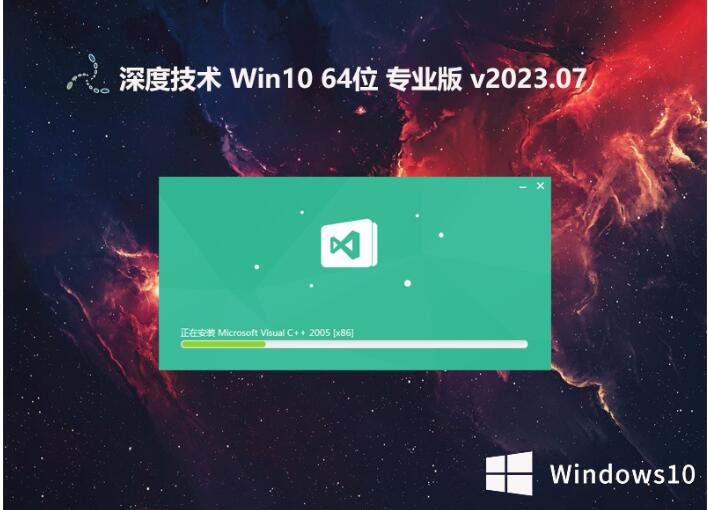 深度技术 gho
深度技术 gho 电脑公司 gho
电脑公司 gho MSDN Ghost W
MSDN Ghost W 【v2.31绿色
【v2.31绿色 AutoCad2002
AutoCad2002 VC2010运行库
VC2010运行库 DWG快速查看
DWG快速查看 Start8 v1.17
Start8 v1.17 最新2014深度
最新2014深度 最新电脑公司
最新电脑公司 SysTools Out
SysTools Out Windows Load
Windows Load 粤公网安备 44130202001061号
粤公网安备 44130202001061号